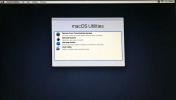6 nyttige tips for Mountain Lion's Notification Center
Notification Center har vært en av de mest imponerende funksjonene i Mountain Lion, og uten tvil har det panelet på siden det mye lettere å se flere varsler. Det er veldig sannsynlig at dette sidepanelet som lar deg tweete og se varsler fra andre apper kanskje bare er det forskjell maker mellom Growl, en populær tredjeparts-app som i stor grad overtok varslingsstyring for apper i Lion, og seg selv. For de av dere som drar nytte av bruken av denne funksjonen, her er 6 små ting du kan gjøre med den.
Lett tilgang
Du har helt sikkert brukt det lille ikonet øverst til høyre på menylinjen for å få tilgang til varslingssenter. For det utrente øyet ser det ut til å være den eneste måten å få tilgang til det, men faktisk er det to til. En snarvei som allerede er lagt til, men deaktivert, kan aktiveres for å gjøre det lettere å få tilgang til NC. Gå til Systemvalg> Tastatur> Tastatursnarveier, og velg Mission Control fra panelet til venstre. Nå til høyre vil du se et alternativ for Vis varslingssenter som allerede er lagt til, men ikke avmerket. Aktiver den, spill inn en snarvei, så er du ferdig.
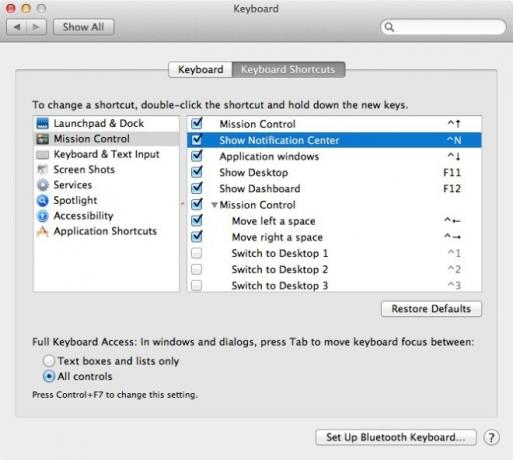
Mountain Lion introduserte også en styreflatebevegelse for tilgang til varslingssenteret; sveip to fingre fra høyre kant for styreflaten til venstre for å åpne panelet. Sveip tilbake med to fingre for å lukke den.
Varme hjørner var der i Lion, men med tillegg av Notification Center i Mountain Lion, er høyre side av skjermen noe av det som polarisert når det gjelder oppmerksomhet og funksjonalitet. Hvis du tidligere ikke fant noe bruk for Hot Corners, vil Mountain Lion ombestemme deg. Varslingssenter er lagt til som et av alternativene du kan angi for et hjørne. Ved å stille den i øverste høyre hjørne av skjermen, kan du få tilgang til varslingssenteret med bare en musebevegelse, uten å klikke.
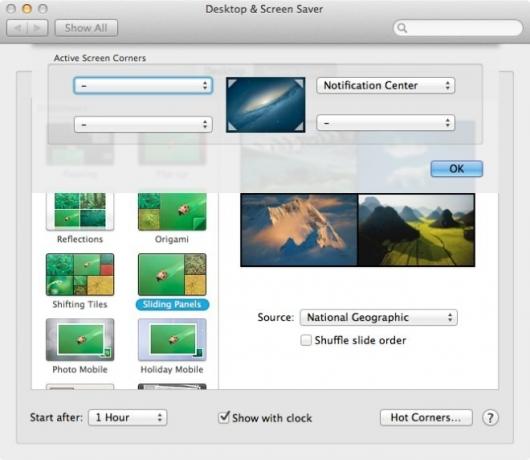
Deaktiver varslingssenter / Ikke forstyrr
Ikke forstyrr var noe av det bemerkelsesverdige ved Notification Center, siden det betydde at du hadde en Avbryter for alle varslene dine. Denne Av-bryteren er plassert øverst i varslingspanelet; åpne og bla til toppen og skyv bryteren av. Menylinjeikonet blir gråtonet, og du vil ikke motta flere varsler i minst 24 timer, eller med mindre du slår det på igjen.

Lydvarsler fra Mute Notification Center
Du har sikkert lagt merke til Notification Center sine lydvarsler, som ikke er enkle klokke- eller fløytelyder. Varslingssenter kunngjør antall ventende oppdateringer fra Mac App Store og forteller deg hvem som har sendt deg en direktemelding på meldinger. Selv om lydvarsler er nyttige, kan disse detaljene være belastende. Du kan selektivt slå av lydvarsler for en bestemt app fra Systemvalg.

Avvis varslingssentervarsel
Apple savnet ikke takten da den kopierte varslingssenteret fra iOS til OS X. Som å sveipe et varsel i iOS avviser det, på samme måte vil det å sveipe et varsel fra venstre til høyre med to fingre avvise et varsel på skrivebordet ditt.

Skjul / fjern varslingssenter
Mens de fleste brukere finner varslingssenter nyttig, kan det fremdeles være de som ikke er fornøyd med det. Hvis du vil skjule eller fjerne varslingssenter, kan du velge en av to måter. Den enkle måten ville være å gå til ~ System / Library / Coreservices og finn Notification Center-appen. Du trenger bare å gi det nytt navn Varslingssenteret er deaktivert og kjør killall NotificationCenter kommando i terminal. For å få den tilbake, gir du navnet til appen til varslingssenter og kjører den fra CoreServices-mappen. Denne metoden vil fjerne varslingssenter-ikonet fra menylinjen, men la det være plass der.

For å skjule varslingssenteret for deg selv, dvs. gjeldende bruker, åpner du Terminal og kjører følgende kommando.
startctl unload -w /System/Library/LaunchAgents/com.apple.notificationcenterui.plist
Dette bør gjøre susen, men hvis Notification Center fremdeles holder seg rundt, kjører du killall NotificationCenter-kommandoen i terminalen.

Kjør følgende kommando i Terminal for å få varslingssenteret tilbake;
startctl load -w /System/Library/LaunchAgents/com.apple.notificationcenterui.plist
Både sidepanelet og ikonet vil bli fjernet, og i motsetning til forrige metode der du kan se plassen som er igjen av varslingssenterikonet, vil denne metoden også rense den opp.
Endre bakgrunn for varslingssenter
Endre bakgrunnen for varslingssenteret er enkelt, og vi har behandlet det i detalj før. Ta bildet du vil bruke og gå til Tjenester / Library / Coreservices. Her finner du et bilde som heter lin.tiff. Ta sikkerhetskopi av dette bildet et sted, og lim deretter inn bildet du vil bruke i denne katalogen. Gi nytt navn til lintøyet og avslutt varslingssenteret fra Aktivitetsmonitoren (Applications> Utilities).
Hvis du kjenner til noen andre kule triks eller finpusse for Notification Center, gi oss beskjed i kommentarene.
Søke
Siste Innlegg
Cloud Printer: Send filer til Google Cloud Print fra skrivebordet [Mac]
Vi har gjennomgått en Chrome-utvidelse tidligere som gjorde det mul...
Hvordan aktivere / deaktivere systemintegritetsbeskyttelse på macOS
Systemintegritetsbeskyttelse (SIP) er en funksjon i macOS som forhi...
Slik kontrollerer du SSD-helse på macOS
Mac-maskiner kommer nå i konfigurasjoner som inkluderer SSD-er. Noe...


![Cloud Printer: Send filer til Google Cloud Print fra skrivebordet [Mac]](/f/998ab322ee05f8b5390b497aedbbde28.png?width=680&height=100)